打印机是日常办公必不可少的工具之一,但是很多网友都会发现自己的打印机显示脱机,这是怎么回事呢?今天小编就为大家带来了打印机脱机的解决方法,希望能够帮到大家。
步骤一:清除未完成的打印作业
自动删除打印任务,根据不同的操作系统做以下操作:
在windows 2000 Pro操作系统中,依次点击“开始”→“设置”→“打印机”。在“打印机”窗口中,找到打印机的图标。
在Windows XP操作系统中,依次点击“开始”→“打印机和传真”。在“打印机和传真”窗口中,找到打印机的图标。
在Windows Vista操作系统中,依次点击“开始()”→“控制面板”,在“控制面板”窗口中,点击“打印机”选项。在“打印机”窗口中,找到打印机的图标。如图1打印机所示:
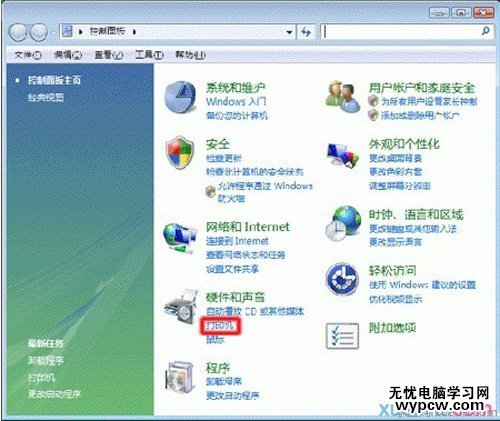
在Windows 7操作系统中,依次点击“开始( )”→“设备和打印机”。在“设备和打印机”窗口中,找到打印机的图标。
注:本文以HP Deskjet D2468喷墨打印机在WindowsXP操作系统中的操作方法为例,其他型号打印机和操作系统的操作方法可作参考。
在“打印机和传真”窗口中,右键点击您所使用的打印机图标,选择“取消所有文档”菜单项。如图2取消所有文档所示:
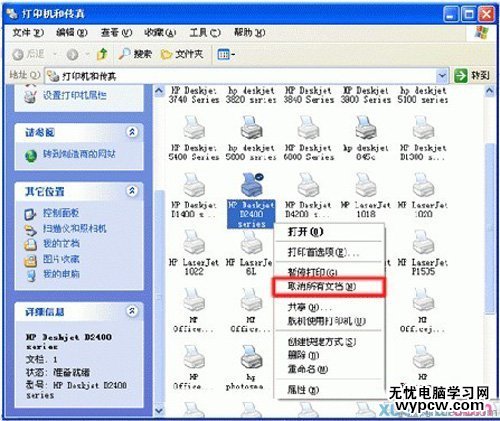
图二
在“打印机”窗口中,点击“是”按钮。如图3打印机所示:

图三
关闭打印机电源,断开打印机USB连接线,重启电脑。
重启电脑后,打印任务就自动删除了。
打印机脱机的相关文章:1.局域网内打印机显示脱机怎么办2.win8系统打印机脱机怎么办3.Win7打印机脱机不能打印怎么办4.win7网络打印机脱机了怎么办5.局域网中打印机脱机怎么办新闻热点
疑难解答